Wix Bookings: Derslere Katılımı İşaretleme
1 dk.
Derslerinize gelen müşterileri Katılımcı listesinde "katıldı" olarak işaretleyin. Katılımı düzenli olarak işaretlerseniz, Raporlar sekmesindeki randevu analizlerinde katılım istatistiklerinizi takip edebilirsiniz.
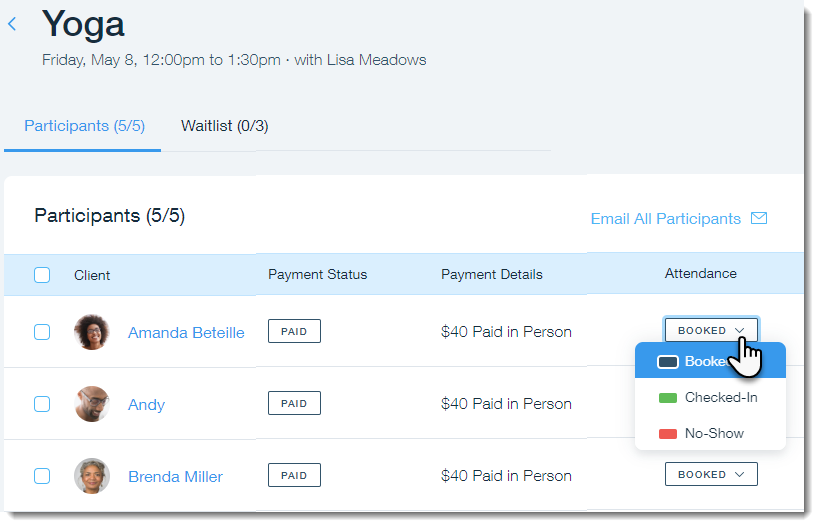
Not:
Randevu Takvimi'nin yeni bir sürümünü yayınlama sürecindeyiz. Takviminizde biraz farklı bir görünümle karşılaşabilirsiniz.
Katılımı işaretlemek için:
- Sitenizin kontrol panelindeki Randevu Takvimi sekmesine gidin.
- Takviminizde ilgili derse tıklayın.
- Katılımcı sayısının yanındaki Yönet düğmesine tıklayın.
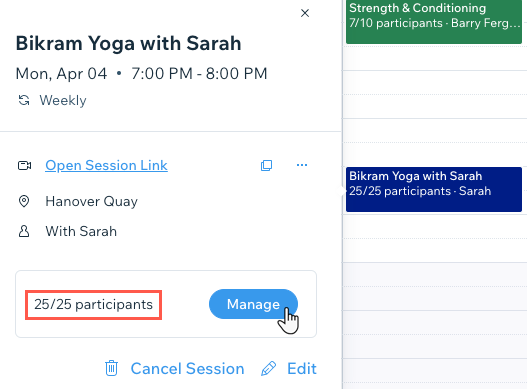
- İlgili müşterinin Katılım alanına tıklayın ve bir seçenek belirleyin:
- Yer Ayırttı: Müşteriniz ders için yer ayırttı ama henüz gelmedi.
- Katıldı: Müşteriniz derse geldi.
- Gelmedi: Müşteriniz yer ayırttığı halde derse gelmedi.
İpucu:
Katılımcı listesindeki onay kutularını işaretleyerek birden fazla müşterinin katılımını aynı anda yapabilirsiniz.
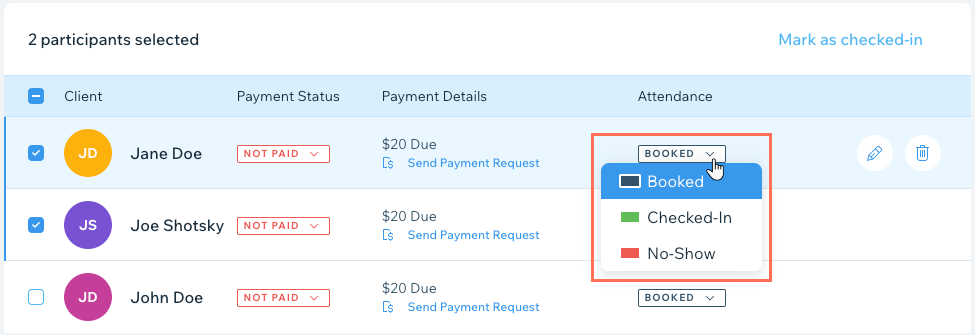
Sırada Ne Var?
- Üyelerinizin kendi katılımlarını işaretlemelerine olanak sağlamak istiyorsanız Client Check-In uygulamasını yükleyin.
- Mobil cihazınızdaki Wix uygulamasını kullanarak derslere katılımı işaretleyebilirsiniz.

